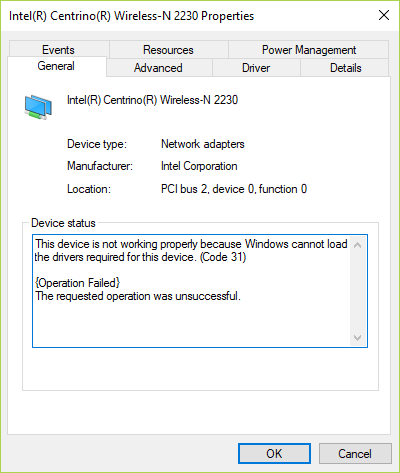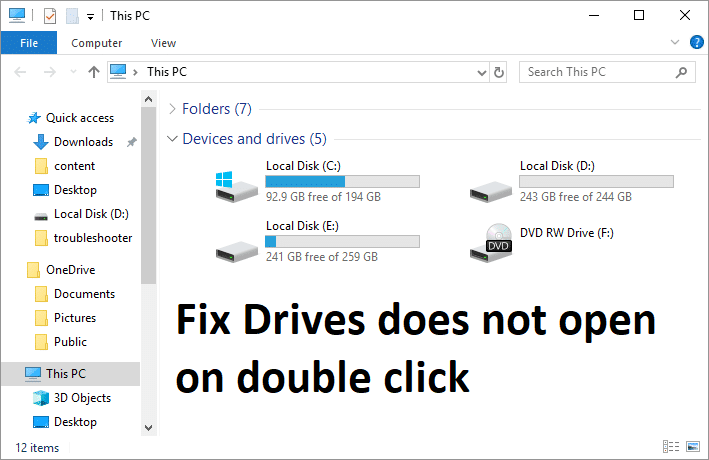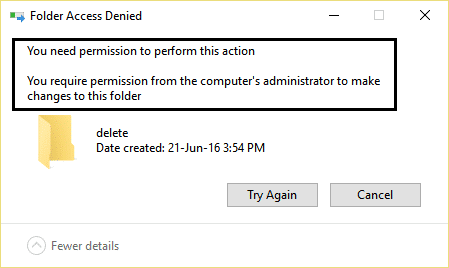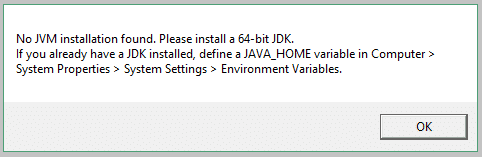
Solucione el error de Java Virtual Machine o JVM no encontrado: ¿Tiene algún problema con la instalación de Eclipse y tiene un error de instalación de Java: Java virtual Machine o JVM no encontrado? Entonces podría resolver su problema y ayudarlo a ejecutar su versión de Eclipse.
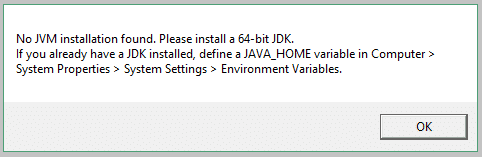
En primer lugar, hay 2 cosas que debe saber, primero tiene instalado Kit de desarrollo Java (JDK) y si es así, ¿todavía sigue apareciendo este error?
Bien, veamos cómo solucionar las dos cosas anteriores.
Solucionar el error de Java Virtual Machine o JVM no encontrado
Método 1:
1) Primero, si no instaló JDK, que es necesario para ejecutar Eclipse, vaya aquí y descarguelo aqui.
2) El archivo es de 170 mb, después de terminar la descarga, instale el archivo.
3) Ahora, en algunos casos, la instalación del JDK aún no resuelve el problema, por lo que lo que debe hacer es configurar el RUTA de la instalación de JDK.
4) Para establecer la ruta, vaya a Mi PC, haga clic derecho y seleccione propiedades, aparecerá otro cuadro de diálogo y seleccione configuración avanzada del sistema.
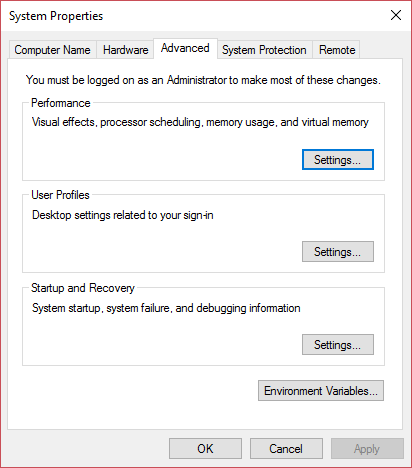
5)Aparecerá una nueva ventana en la que tienes que buscar Variables de entorno y haga clic en él para abrirlo.
6) Ahora haga clic en nuevo y en el campo de nombre de la variable escriba la ruta y en el campo de valor de la variable pegue la ruta de la instalación de JDK como se muestra.
Nota: Pegue la ruta de su directorio y versión de instalación de Java.
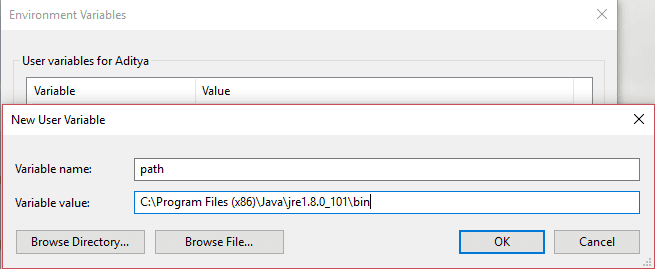
7) Haga clic en Aceptar y guarde todo y ahora intente abrir Eclipse y estoy bastante seguro de que ya estará creando la próxima gran aplicación de Android y también tengo poco crédito, por lo que es beneficioso para todos.
Método 2:
1.Asegúrese de que tanto la versión de Java como Eclipse pertenezcan a la misma arquitectura. Instale Java de 64 bits para Eclipse de 64 bits y Java de 32 bits para Eclipse de 32 bits.
2.Abra eclipse.ini desde el directorio raíz de instalación de eclipse y pegue este código al final del código:
-vm
C:Program FilesJavajdk1.7.0_21jrebinserverjvm.dll
//find it if you are having another JDK version.Eso es todo, ha solucionado con éxito el error Java Virtual Machine o JVM no encontrado, pero si todavía tiene alguna pregunta con respecto a esta publicación, no dude en hacerla en la sección de comentarios.